
5
Конструктивные решения
Моделирование монолитных балок
590
Перейдите на вкладку «Конструкция» > панель «Конструкция» > «Балка».
порядок моделирования
- Проверьте Активный рабочий набор.
Пример: «КЖ_Балки». - В плане или 3D-виде необходимо нажмите кнопку («Балка»):

Свойство «Использование в конструкции» для балки обычно присваивается автоматически на основе несущих элементов, служащих опорой для этой балки.
Свойства
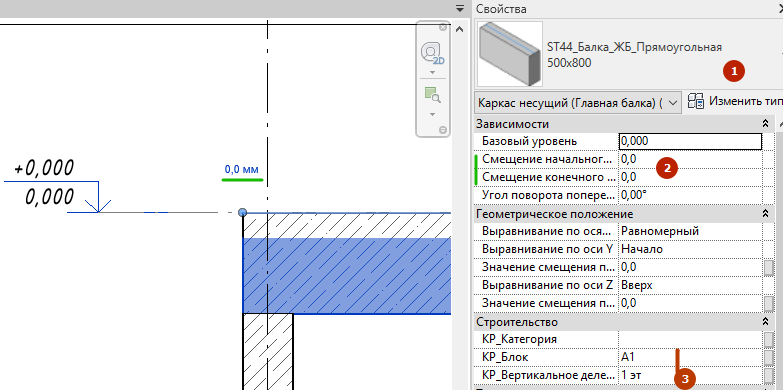
- Выберите типоразмер Балки.
Типоразмеры монолитных балок мы рекомендуем называть по следующему принципу:
<Поле1>_<Поле2>_<Поле3>, где
<Поле1> — Код заказчика;
<Поле2> — Толщина;
<Поле3> — Используемые материалы.
Если нужный типоразмер отсутствует — создаётся новый, путём копирования существующего типа. - Задайте смещение начального и конечного уровня балки от базового уровня (если необходимо).
- Заполните обязательные параметры (по вашему BIM-стандарту)
В данном случае это параметры «КР_Блок», «КР_Вертикальное деление», отвечающие за принадлежность элемента к блоку и этажу. - Постройте Балку, обратите внимание на строку «Изменить», также вы можете использовать дополнительные инструменты на Панели «Рисование» (например, чтобы замоделировать Балку по грани существующего перекрытия):

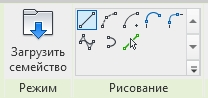
- Проверьте корректность соединения балки с перекрытием, колоннами. Для изменения соединения Используется функция «Переключить порядок соединения»:
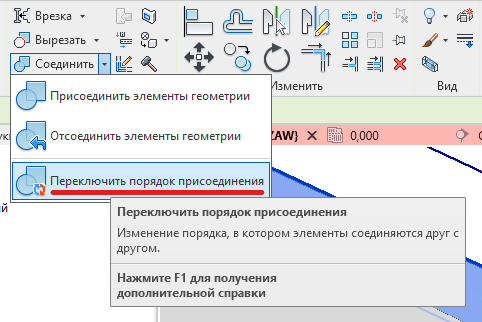
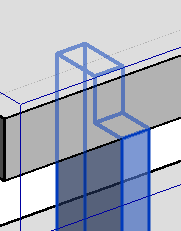
- Закрепите элемент после построения.
На вкладке «Изменить» > панель «Изменить» > кнопка «Прикрепить»
Горячие клавиши: PN.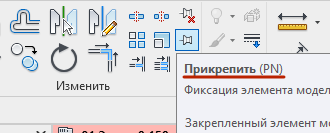
On top
5
Конструктивные решения
On top